生产管理ERP系统用户手册
用友ERP系统“仓库--生产车间”操作手册
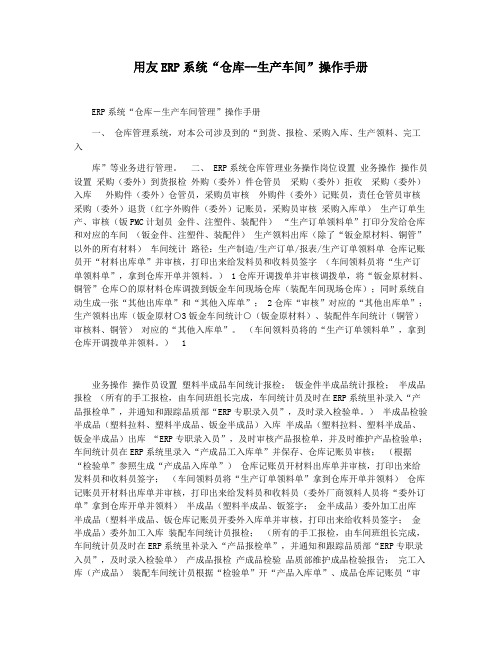
用友ERP系统“仓库--生产车间”操作手册ERP系统“仓库―生产车间管理”操作手册一、仓库管理系统,对本公司涉及到的“到货、报检、采购入库、生产领料、完工入库”等业务进行管理。
二、 ERP系统仓库管理业务操作岗位设置业务操作操作员设置采购(委外)到货报检外购(委外)件仓管员采购(委外)拒收采购(委外)入库外购件(委外)仓管员,采购员审核外购件(委外)记账员,责任仓管员审核采购(委外)退货(红字外购件(委外)记账员,采购员审核采购入库单)生产订单生产、审核(钣PMC计划员金件、注塑件、装配件)“生产订单领料单”打印分发给仓库和对应的车间(钣金件、注塑件、装配件)生产领料出库(除了“钣金原材料、铜管”以外的所有材料)车间统计路径:生产制造/生产订单/报表/生产订单领料单仓库记账员开“材料出库单”并审核,打印出来给发料员和收料员签字(车间领料员将“生产订单领料单”,拿到仓库开单并领料。
) 1仓库开调拨单并审核调拨单,将“钣金原材料、铜管”仓库○的原材料仓库调拨到钣金车间现场仓库(装配车间现场仓库);同时系统自动生成一张“其他出库单”和“其他入库单”; 2仓库“审核”对应的“其他出库单”;生产领料出库(钣金原材○3钣金车间统计○(钣金原材料)、装配件车间统计(铜管)审核料、铜管)对应的“其他入库单”。
(车间领料员将的“生产订单领料单”,拿到仓库开调拨单并领料。
) 1业务操作操作员设置塑料半成品车间统计报检;钣金件半成品统计报检;半成品报检(所有的手工报检,由车间班组长完成,车间统计员及时在ERP系统里补录入“产品报检单”,并通知和跟踪品质部“ERP专职录入员”,及时录入检验单。
)半成品检验半成品(塑料拉料、塑料半成品、钣金半成品)入库半成品(塑料拉料、塑料半成品、钣金半成品)出库“ERP专职录入员”,及时审核产品报检单,并及时维护产品检验单;车间统计员在ERP系统里录入“产成品工入库单”并保存、仓库记账员审核;(根据“检验单”参照生成“产成品入库单”)仓库记账员开材料出库单并审核,打印出来给发料员和收料员签字;(车间领料员将“生产订单领料单”拿到仓库开单并领料)仓库记账员开材料出库单并审核,打印出来给发料员和收料员(委外厂商领料人员将“委外订单”拿到仓库开单并领料)半成品(塑料半成品、钣签字;金半成品)委外加工出库半成品(塑料半成品、钣仓库记账员开委外入库单并审核,打印出来给收料员签字;金半成品)委外加工入库装配车间统计员报检;(所有的手工报检,由车间班组长完成,车间统计员及时在ERP系统里补录入“产品报检单”,并通知和跟踪品质部“ERP专职录入员”,及时录入检验单)产成品报检产成品检验品质部维护成品检验报告;完工入库(产成品)装配车间统计员根据“检验单”开“产品入库单”、成品仓库记账员“审核”;成品仓库记账员审核销售出库单;(打印几联给财务、销售、单证、行政等部门)技术部需要做散件BOM清单;散件产品的生产和物流报检过程,跟正常的产品一样;销售业务员根据客户要求,对应需要对仓库里的产品进行客户检验的业务,由销售业务员在ERP系统里录入“在库报检单”;销售出库单散件产品在库检验 2业务操作操作员设置在库检验(续)客返产品维修处理客户检验的结果,由质量部专员,录入在库检验单; 1:其他出库单将不良品发车间; 2:材料出库单将配件发给车间; 3:其他入库单将维修好的产品入成品库。
ERP系统操作手册

ERP系统操作手册本操作手册旨在介绍ERP系统的使用方法和操作流程,以帮助用户更好地理解和运用该系统。
ERP系统作为一种企业资源管理工具,对于提高企业的效率和管理水平具有重要的意义。
本操作手册将详细介绍ERP系统的各项功能和操作步骤,包括但不限于以下内容:系统登录:介绍如何登录ERP系统,包括用户名和密码的获取和使用。
主界面:展示系统的主要界面布局和功能区块,以及对应的操作方式。
模块功能:详细说明系统中各个模块的功能和作用,包括销售、采购、库存、财务等。
数据输入:指导用户如何输入和编辑系统中的数据,包括新增、修改和删除等操作。
报表生成:介绍如何根据系统中的数据生成各种报表和分析图表,以支持决策和管理。
常见问题:列举常见的问题和解决方法,帮助用户解决使用过程中遇到的困难和疑惑。
通过阅读本操作手册,用户将能够全面了解和掌握ERP系统的操作方法,提高工作效率和管理能力,更好地运用该系统来支持企业的发展和运营管理。
请按照操作手册中的步骤和指导进行操作,如有问题请参考常见问题或寻求技术支持。
祝您使用愉快!本部分将说明如何登录和注销ERP系统。
下面将介绍用户名和密码的要求,并提供一些安全注意事项。
登录要求用户名和密码是登录ERP系统的必要条件。
用户名一般是由系统管理员分配给每个用户的唯一标识。
密码要求一般包括字母、数字和特殊字符的组合,以增强系统安全性。
登录步骤打开ERP系统登录页面。
输入分配给您的用户名。
输入密码。
点击登录按钮。
注销步骤在ERP系统界面中,点击注销或退出按钮。
确认是否要注销,并点击确认。
安全注意事项请确保登录ERP系统时,使用的计算机设备安全可靠,防止他人窃取您的登录信息。
不要轻易泄露自己的用户名和密码给他人,以防止未经授权的访问和潜在安全风险。
定期更改密码,增加系统的安全性。
以上就是系统登录和注销ERP系统的操作手册内容。
请按照指引进行操作,确保系统的安全和正常使用。
在ERP系统操作手册中,我们将描述ERP 系统的主界面和各个功能模块的作用和特点。
ERP操作手册3——第三部分备品生产管理操作手册.doc
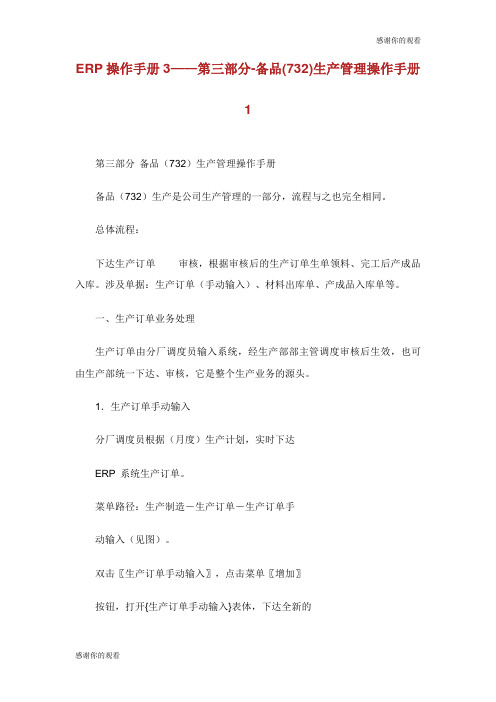
ERP操作手册3——第三部分-备品(732)生产管理操作手册1第三部分备品(732)生产管理操作手册备品(732)生产是公司生产管理的一部分,流程与之也完全相同。
总体流程:下达生产订单审核,根据审核后的生产订单生单领料、完工后产成品入库。
涉及单据:生产订单(手动输入)、材料出库单、产成品入库单等。
一、生产订单业务处理生产订单由分厂调度员输入系统,经生产部部主管调度审核后生效,也可由生产部统一下达、审核,它是整个生产业务的源头。
1.生产订单手动输入分厂调度员根据(月度)生产计划,实时下达ERP 系统生产订单。
菜单路径:生产制造-生产订单-生产订单手动输入(见图)。
双击〖生产订单手动输入〗,点击菜单〖增加〗按钮,打开{生产订单手动输入}表体,下达全新的生产订单。
其中:生产订单号:732+两位部门编码+年份后两位数字+两位月份+三位流水码。
物料编码:ERP系统里唯一识别物料的数据。
开工日期:该产品的开始生产日期。
完工日期:该产品的生产完工日期。
生产数量:该产品生产的数量。
注意:当生产制造参数的排程类型设置为逆推时,输入完工日期自动推算开工日期,反之则相反。
系统默认的排程类型是逆推,可修改为顺推。
开工、完工日期都可修改。
订单保存:对输入内容确认无误后,单击〖保存〗按钮保存订单。
订单复制:如果想增加一个类似已有生产订单的新订单,为减少重复录入,先找到已有的生产订单(可根据订单号过滤),然后点击〖增加〗按钮的,再点击〖新增复制〗或〖复制(含子件)〗按钮。
这样新增的生产订单表头需要填写,表体则复制了已有生产订单的内容,可以进行修改。
修改完生产订单表体后,点击〖保存〗按钮。
订单修改:已保存未审核或已审订单弃审以后,可对订单进行修改,点击菜单〖修改〗按钮,进行〖增行〗、〖删行〗、〖保存〗、〖放弃〗等操作。
子件修改:订单每行(产品)对应的子件是订单保存时从标准BOM最新版本生成的,一般不需修改。
如遇特殊情况,对未审核或已审又弃审的订单,可对每行对应的子件进行修改。
ERP生管使用操作手册
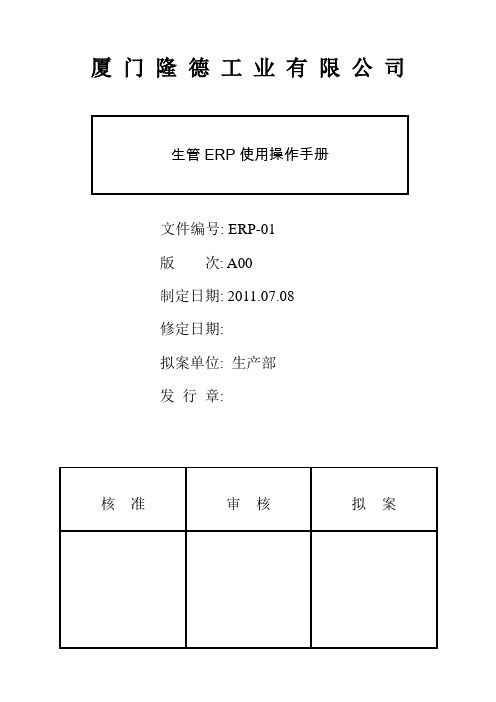
厦门隆德工业有限公司生管ERP使用操作手册文件编号: ERP-01版次: A00制定日期: 2011.07.08修定日期:拟案单位: 生产部发行章:核准审核拟案文件修订履历文件编号ERP-01 生管ERP使用操作手册总共页次 1 OF 1 版本修订理由与内容简述修订页次修订日期版次A00文件名称生管ERP使用操作手册总共页次 1 OF 16 一、提取订单1、销售管理子系统2、录入客户订单3、点击查询按钮按照单号查询(会弹出以下对话框)订单单号起始于20101125(改成取单前一天日期)订单单号起始于20101126(改成取单当天日期)点击确定出现这两天订单量情况,双击出现更改按钮,对每一个订单,在生管确认交期栏进行交期确认,在交期确认同时,要对机种型号逐一查询,先查是否有未完成订单。
4、步骤:复制订单中的品号销售管理子系统报表版次A00文件名称生管ERP使用操作手册总共页次 2 OF 16 库存明细表选择品号在区间选择打勾起******粘贴品号,止******粘贴品号点击直接查询,展示所查型号库存情况;,若没有库存情况,就会弹出报表没有信息字样。
注:查核该部信息的目的是为了排单时能明白本次订单生产安排数。
6、以上步骤完成后,就通知审核订单权责主管人员审订单。
目的:把所回复的交期进行确认是否合理。
7、批次需求计划系统选定打勾然后点直接处理。
版次A00文件名称生管ERP使用操作手册总共页次 5 OF 16 二、维护批次生产计划1、查询确定(把所有生成批次计划的批号列出来)进行维护内容(包括数量、完工日期、开工日期即可)直到最后一笔维护完成,若有库存的一笔,就直接删除即可,表示不用生产。
2维护采购计划目的:针对以上型号涉及处购的橡胶料、黑粒、背胶等就可以了解对应的机型需用哪些材料,及需请购用量(不过目前系统显示及需请购用量,有时会出现误版次A00文件名称生管ERP使用操作手册总共页次 6 OF 16 差,最好还是对应资料进行购买,确保误差现象发生)三、发放LRP工单选择计划批号点击区间选择打勾把所有维护好的工单列明细点击直接处理;四、打印工单明细工单委外子系统,报表工单明细表/隆德工业选择工单性质点全部、选择审核状态点全部版次A00文件名称生管ERP使用操作手册总共页次7 OF 16,然后选择工单编号点击选定本次工单确定设计报表选择打印机(副本1)横向打印预览点击打印。
ERP各岗位操作手册
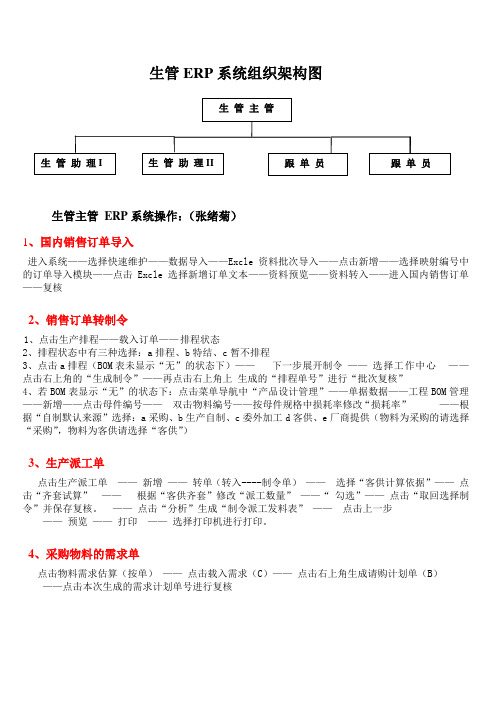
生管ERP 系统组织架构图生管主管 ERP 系统操作:(张绪菊)1、国内销售订单导入进入系统——选择快速维护——数据导入——Excle 资料批次导入——点击新增——选择映射编号中的订单导入模块——点击Excle 选择新增订单文本——资料预览——资料转入——进入国内销售订单——复核2、销售订单转制令1、点击生产排程——载入订单—— 排程状态2、排程状态中有三种选择:a 排程、b 特结、c 暂不排程3、点击a 排程(BOM 表未显示“无”的状态下)—— 下一步 展开制令 —— 选择工作中心 ——点击右上角的“生成制令”——再点击右上角上 生成的“排程单号”进行“批次复核”4、若BOM 表显示“无”的状态下:点击菜单导航中“产品设计管理”——单据数据——工程BOM 管理——新增——点击母件编号—— 双击物料编号——按母件规格中损耗率修改“损耗率” ——根据“自制默认来源”选择:a 采购、b 生产自制、c 委外加工d 客供、e 厂商提供(物料为采购的请选择“采购”,物料为客供请选择“客供”)3、生产派工单点击生产派工单 —— 新增 —— 转单(转入----制令单) —— 选择“客供计算依据”—— 点击“齐套试算” —— 根据“客供齐套”修改“派工数量” ——“ 勾选”—— 点击“取回选择制令”并保存复核。
—— 点击“分析”生成“制令派工发料表” —— 点击上一步—— 预览 —— 打印 —— 选择打印机进行打印。
4、采购物料的需求单点击物料需求估算(按单) —— 点击载入需求(C )—— 点击右上角生成请购计划单(B ) ——点击本次生成的需求计划单号进行复核生 管 主 管 生 管 助 理II 跟 单 员 跟 单 员生 管 助 理I5、自制客供料超领申请单1、点击自制客供料超领申请单——新增——选择客户编号——点击“执行”转入---制令单2、按物料编号选择对应的制令编号——点击“选择”下对应的小方框打勾——填写超领数量——点击“取回”进行保存并复核——点击“快速打印”按钮——选择“报表文件选择”中的汇总领料单(指定供应商)--中一刀——预览——按打印按钮——选择打印机进行打印6、超耗领料单点击超耗领料单—自制—复核——新增——执行(按制令汇总领料)——依据自制客供料超领申请单中的制令编号——点击“选择”下对应的小方框打勾——填写“本次领用”后——点击库分配取回——保存并复核——点击“快速打印”按钮——选择“报表文件选择”中的汇总领料单(指定供应商)-中一刀——预览——按打印按钮——选择打印机进行打印7.客供料超领申请单点击进入系统——选择流程选单里003——点击自制客供料超领申请单——点击新增——选择客户——填写申请人——执行——转入制令单——选择要超领的物料并输入数量——取回——保存——复核8.物料主数据进入系统——选择基础资料——物料数据——物料主数据——点击新增——填写物料编号——物料名称(规格、基本单位、辅助单位、专属客户)——保存生管助理I ERP系统操作(元慧珍)1、国内销售订单导入进入系统——选择快速维护——数据导入——Excle资料批次导入——点击新增——选择映射编号中的订单导入模块——点击Excle选择新增订单文本——资料预览——资料转入——进入国内销售订单——复核2、销售订单转制令1、点击生产排程——载入订单——排程状态2、排程状态中有三种选择:a排程、b特结、c暂不排程3、点击a排程(BOM表未显示“无”的状态下)——下一步展开制令——选择工作中心——点击右上角的“生成制令”——再点击右上角上生成的“排程单号”进行“批次复核”4、若BOM表显示“无”的状态下:点击菜单导航中“产品设计管理”——单据数据——工程BOM管理——新增——点击母件编号——双击物料编号——按母件规格中损耗率修改“损耗率”——根据“自制默认来源”选择:a采购、b生产自制、c委外加工d客供、e厂商提供(物料为采购的请选择“采购”,物料为客供请选择“客供”)3、采购物料的需求单点击物料需求估算(按单)——点击载入需求(C)——点击右上角生成请购计划单(B)——点击本次生成的需求计划单号进行复核4. 国内销售发货通知点击“新增”按钮,选择客户,“转单——转入——国内销售发货通知”,选择日期(日期一般选择默认),确定。
生产部ERP操作手册(统计员)
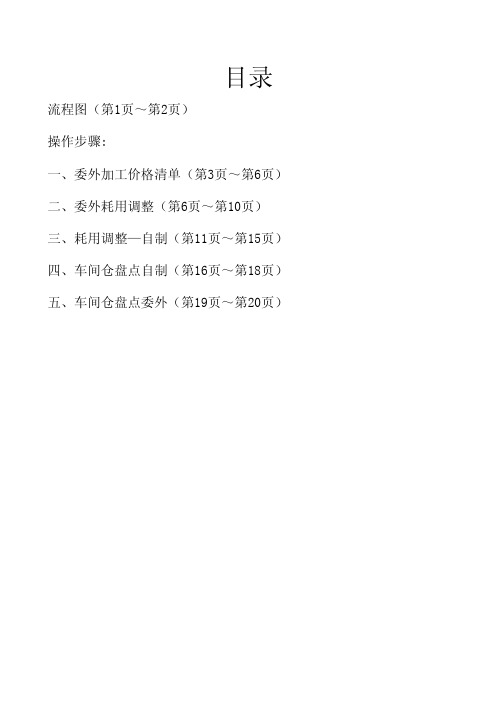
图七
二、委外耗用调整
(一)做耗用调整前要先看是否已入库只有已入库完成的才能做耗用调整。 1、登陆账号后,进入生管部委外流程模块,单击“制令入库状况分析委外”, 如图一所示。
图一
单击制令 入库状况 分析委外
第6页
ERP操作手册
2.进入界面后,单击表格(如图二)进行制令入库状况分析—委外
单击表 格
图二
鼠标单击耗用调 整-委外
图一
2.进入:耗用调整-委外界面后,鼠标单击:新增“ (如图二)。
”按钮,进入以下界面
1.单击: “新增”
图二
第8页
ERP操作手册
3.进入耗用调整委外--新增界面,单击执行---转入制令单(如图三)
鼠标单击执行 ----转入制令 单
图三
4.进入制令单界面后,进行以下操作(如图四)
2.排序实际完工 时间
图四
第 12 页
ERP操作手册
根据前面步骤(一)导出的数据选出所需的做耗用调整 (二)登陆账号后,进入生管部自制流程模块,单击“耗用调整-自制”,如图 一所示。
单击“耗用调整自制”
图一
2.进入“耗用调整-自制”界面后,单击新增“ ”,进入以下界面(如图二)
2.选择工作中心20“.1选-生择产工车作间中”1心.输“入制令单号 01--生产车间”
鼠标单击委外 加工价格清单
图一
2、进入“委外加工价格清单”的界面后,单击新增“ ”(如图二)。
鼠标左 键单击 “新增 ”按钮
图二
第3页
ERP操作手册
3.进入新增界面后,进行如下操作,取回供应商编号(如图三)
鼠标左键 双击
或者鼠标 单击
图三
4.进入供应商资料选择界面,进行如下操作:(如图四)
生产制造管理系统ERP软件操作手册
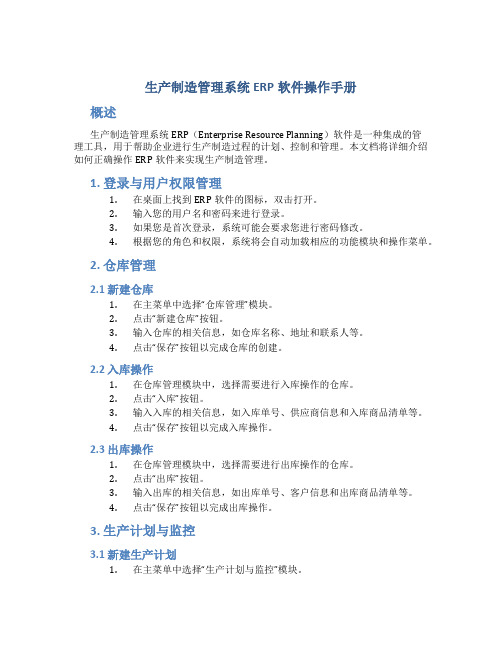
生产制造管理系统ERP软件操作手册概述生产制造管理系统ERP(Enterprise Resource Planning)软件是一种集成的管理工具,用于帮助企业进行生产制造过程的计划、控制和管理。
本文档将详细介绍如何正确操作ERP软件来实现生产制造管理。
1. 登录与用户权限管理1.在桌面上找到ERP软件的图标,双击打开。
2.输入您的用户名和密码来进行登录。
3.如果您是首次登录,系统可能会要求您进行密码修改。
4.根据您的角色和权限,系统将会自动加载相应的功能模块和操作菜单。
2. 仓库管理2.1 新建仓库1.在主菜单中选择“仓库管理”模块。
2.点击“新建仓库”按钮。
3.输入仓库的相关信息,如仓库名称、地址和联系人等。
4.点击“保存”按钮以完成仓库的创建。
2.2 入库操作1.在仓库管理模块中,选择需要进行入库操作的仓库。
2.点击“入库”按钮。
3.输入入库的相关信息,如入库单号、供应商信息和入库商品清单等。
4.点击“保存”按钮以完成入库操作。
2.3 出库操作1.在仓库管理模块中,选择需要进行出库操作的仓库。
2.点击“出库”按钮。
3.输入出库的相关信息,如出库单号、客户信息和出库商品清单等。
4.点击“保存”按钮以完成出库操作。
3. 生产计划与监控3.1 新建生产计划1.在主菜单中选择“生产计划与监控”模块。
2.点击“新建生产计划”按钮。
3.输入生产计划的相关信息,如生产计划号、产品信息和生产数量等。
4.点击“保存”按钮以完成生产计划的创建。
3.2 查看生产进度1.在生产计划与监控模块中,选择需要查看生产进度的生产计划。
2.点击“查看进度”按钮。
3.系统将显示该生产计划的生产进度信息,包括已完成的工序、当前进行中的工序和剩余的工序等。
3.3 监控生产过程1.在生产计划与监控模块中,选择需要监控的生产计划。
2.点击“监控生产”按钮。
3.系统将显示该生产计划的实时生产过程信息,包括工序的完成情况、生产时间和工人的工作状态等。
ERP系统应用基础操作手册

ERP系统应用基础操作手册第1章系统概述与登录 (4)1.1 系统简介 (4)1.2 登录与退出 (4)1.2.1 登录 (4)1.2.2 退出 (4)第2章系统界面导航 (4)2.1 界面布局 (4)2.2 功能菜单 (5)2.3 快捷操作 (5)第3章基础信息设置 (5)3.1 组织结构设置 (5)3.1.1 新增组织单元 (5)3.1.2 修改组织单元 (5)3.1.3 删除组织单元 (5)3.1.4 查看组织结构 (6)3.2 用户与权限设置 (6)3.2.1 新增用户 (6)3.2.2 修改用户信息 (6)3.2.3 删除用户 (6)3.2.4 设置用户权限 (6)3.3 基础数据维护 (6)3.3.1 新增基础数据 (6)3.3.2 修改基础数据 (6)3.3.3 删除基础数据 (6)3.3.4 查看基础数据 (7)第4章销售管理 (7)4.1 销售订单处理 (7)4.1.1 创建销售订单 (7)4.1.2 审核销售订单 (7)4.1.3 销售订单变更 (7)4.1.4 销售订单查询 (7)4.2 销售报价与合同 (7)4.2.1 创建销售报价 (7)4.2.2 审核销售报价 (7)4.2.3 销售合同管理 (7)4.3 销售出库与发货 (8)4.3.1 销售出库 (8)4.3.2 发货管理 (8)4.3.3 销售出库与发货查询 (8)第5章采购管理 (8)5.1 采购申请与审批 (8)5.1.2 审批流程 (8)5.2 采购订单处理 (9)5.2.1 采购订单 (9)5.2.2 发送采购订单 (9)5.2.3 采购订单跟踪 (9)5.3 采购入库与验收 (9)5.3.1 采购入库 (9)5.3.2 采购验收 (10)第6章库存管理 (10)6.1 库存基础操作 (10)6.1.1 物料编码管理 (10)6.1.2 库存信息录入 (10)6.1.3 库存查询 (10)6.1.4 库存调整 (10)6.2 库存盘点 (10)6.2.1 盘点计划 (10)6.2.2 盘点执行 (10)6.2.3 盘点差异处理 (11)6.2.4 盘点报告 (11)6.3 库存预警与调拨 (11)6.3.1 库存预警设置 (11)6.3.2 预警处理 (11)6.3.3 库存调拨 (11)6.3.4 调拨跟踪 (11)6.3.5 调拨报表 (11)第7章生产管理 (11)7.1 生产计划编制 (11)7.1.1 目的 (11)7.1.2 操作步骤 (11)7.2 生产任务下达 (12)7.2.1 目的 (12)7.2.2 操作步骤 (12)7.3 生产进度跟踪 (12)7.3.1 目的 (12)7.3.2 操作步骤 (12)第8章财务管理 (12)8.1 应收账款管理 (12)8.1.1 客户信息管理 (12)8.1.2 发票管理 (13)8.1.3 收款管理 (13)8.1.4 应收账款查询与分析 (13)8.2 应付账款管理 (13)8.2.1 供应商信息管理 (13)8.2.3 付款管理 (13)8.2.4 应付账款查询与分析 (13)8.3 费用报销与审批 (13)8.3.1 费用报销单据填写 (13)8.3.2 费用报销审批流程 (13)8.3.3 费用报销查询 (14)8.3.4 费用预算控制 (14)第9章人力资源与管理 (14)9.1 员工信息管理 (14)9.1.1 功能概述 (14)9.1.2 操作步骤 (14)9.1.3 注意事项 (14)9.2 考勤与假期管理 (14)9.2.1 功能概述 (14)9.2.2 操作步骤 (14)9.2.3 注意事项 (15)9.3 薪资福利管理 (15)9.3.1 功能概述 (15)9.3.2 操作步骤 (15)9.3.3 注意事项 (15)第10章系统维护与支持 (15)10.1 数据备份与恢复 (15)10.1.1 数据备份 (15)10.1.1.1 备份策略 (15)10.1.1.2 备份操作 (15)10.1.1.3 备份管理 (16)10.1.2 数据恢复 (16)10.1.2.1 恢复操作 (16)10.2 系统日志与监控 (16)10.2.1 系统日志 (16)10.2.1.1 日志查看 (16)10.2.1.2 日志清理 (16)10.2.2 系统监控 (16)10.2.2.1 监控设置 (17)10.2.2.2 监控查看 (17)10.3 帮助与支持 (17)10.3.1 在线帮助 (17)10.3.1.1 查看在线帮助 (17)10.3.2 技术支持 (17)10.3.2.1 联系方式 (17)10.3.2.2 问题反馈 (17)第1章系统概述与登录1.1 系统简介本文档主要介绍企业资源计划(ERP)系统的基本操作。
ERP操作手册-生管
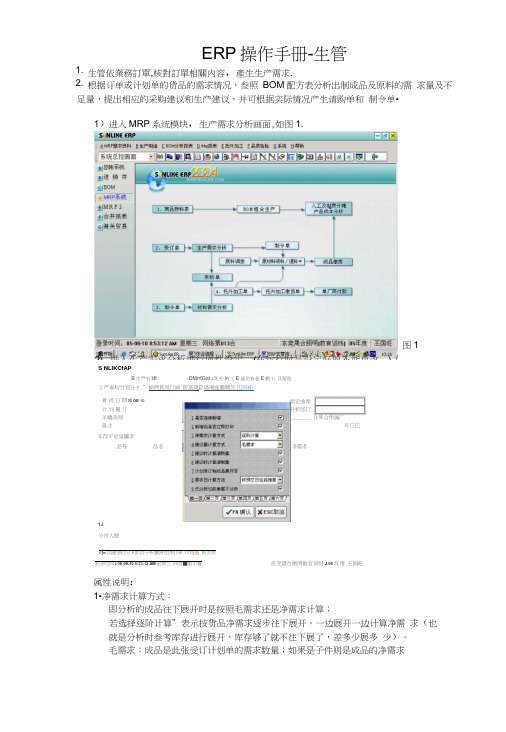
ERP 操作手册-生管生管依業務訂單,核對訂單相關內容,產生生产需求.根据订单或计划单的货品的需求情况,叁照 BOM 配方表分析出制成品及原料的需 求量及不足量,提出相应的采购建议和生产建议,并可根据实际情况产生请购单和 制令单•1. 2. 骨祈日期计刘覺订 羊嶠美别 备注05 OB 10 牢存不足呈讓求品号1J分祈人励0]w 固連誉回日1耶因分析彌黒性囲打单 口毎盎 船去朗轻录吋间t 0E 08-10 8:53:12 AM 星期三 网络■第币會 冻売晟台風明敢官训紂J 0E 耳用.王国旺属性说明:1•净需求计算方式:即分析的成品往下展开时是按照毛需求还是净需求计算;若选择逐阶计算”表示按货品净需求逐步往下展开,一边展开一边计算净需 求(也就是分析时叁考库存进行展开,库存够了就不往下展了,差多少展多 少)。
毛需求:成品是此张受订计划单的需求数量;如果是子件则是成品的净需求1)进入MRP 系统模块,生产需求分析画面,如图1.S NLIKCfAPB 生严韦liftDMrrfGst £死外in 工E 晶负皆卷E 勲fi 旦帮助图1空严崙构廿划分扌.”丽两頁凤仃画'阪冨冏臣區飓瓯嚴睛莎卫莎国|品名淨需求指定曲库 分折邰门________ 仓库含所属厂耳它巴子件单位用量;如果分析中含有半成品,则半成品的净需求则做为该半成品子件的毛需求;净需求=毛需求-最大可受订量若选择“直接计算”,表示按货品毛需求直接按BOM 配方展开至尾阶,然後计算净需求;毛需求:成品是此张受订计划单的需求数量;如果是子件则是成品的毛需求* 子件单位用量,如果分析中含有半成品,则半成品的毛需求则做为该半成品子件的毛需求;净需求=毛需求-最大可受订量2. 受订计划制成品产开否:若为打钩状态,则分析时按配方展开。
否则不往下展开至原料。
3. 已分析过的单据不分析:若为打钩状态,则对已经分析过的订单(或计划单)的货品不再进行分析。
ERP-u8操作手册_生产管理1通用.doc
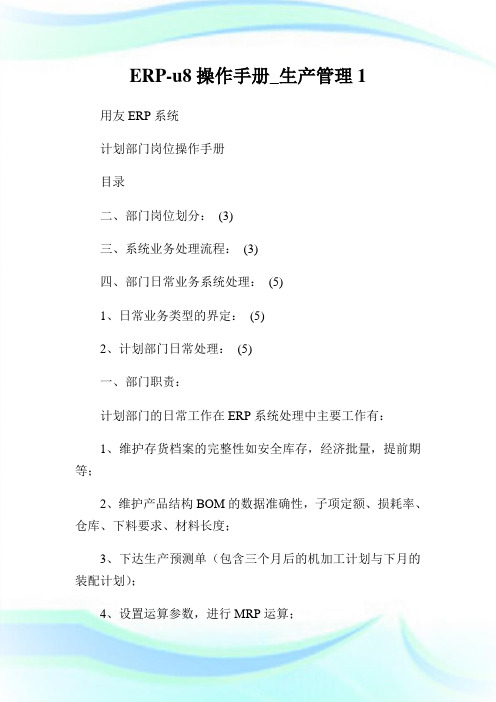
ERP-u8操作手册_生产管理1 用友ERP系统计划部门岗位操作手册目录二、部门岗位划分:(3)三、系统业务处理流程:(3)四、部门日常业务系统处理:(5)1、日常业务类型的界定:(5)2、计划部门日常处理:(5)一、部门职责:计划部门的日常工作在ERP系统处理中主要工作有:1、维护存货档案的完整性如安全库存,经济批量,提前期等;2、维护产品结构BOM的数据准确性,子项定额、损耗率、仓库、下料要求、材料长度;3、下达生产预测单(包含三个月后的机加工计划与下月的装配计划);4、设置运算参数,进行MRP运算;6、检查MRP采购计划,调整审核采购计划,下达采购订单;7、跟踪生产订单的执行情况:限额领料,产成品入库,调整生产计划;8、跟踪采购订单的执行情况:到货、入库,调整采购计划。
二、部门岗位划分:生产部经理:负责与销售部协调,制定年度的销售计划、季度计划车间主任:据季度任务书按排生产,重点按排缺料单的生产任务生产计划员:生产部制定的生产流转单进行分解,分解给相关的生产部门,并负责制定产品的加工部门计划采购计划员:物料采购组负责相关采购品的采购、并负责一些采购品的限额领料。
主要的依据是厂部计划组给各个部门的流转单外协计划员:据季度任务书提前按排外协任务三、系统业务处理流程:1、下达生产预测单(包含三个月后的机加工计划与下月的装配计划);2、MRP运算后自动生成生产计划与采购计划;4、检查MRP采购计划,调整审核采购计划,下达采购订单;5、根据生产订单限额领料,办理入库,根据采购订单到货、采购入库。
四、部门日常业务系统处理:1、日常业务类型的界定:产品结构维护、如何下达预测单、MRP运算、MRP生产计划维护、MRP采购计划维护、如何下达生产订单/采购订单,跟踪订单执行过程。
2、计划部门日常处理:1、首先在生产管理中定义产品结构,这块内容非常重要,BOM设置需要合理科学,BOM结构的设置不宜太多层,因为中间产品的增加会使工作量大大增加。
ERP--生产业务操作使用手册 1.0
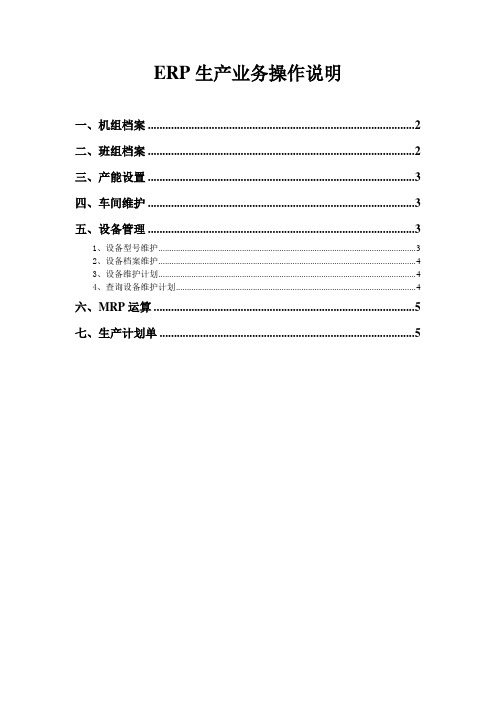
ERP生产业务操作说明一、机组档案 (2)二、班组档案 (2)三、产能设置 (3)四、车间维护 (3)五、设备管理 (3)1、设备型号维护 (3)2、设备档案维护 (4)3、设备维护计划 (4)4、查询设备维护计划 (4)六、MRP运算 (5)七、生产计划单 (5)一、机组档案供应链(农业)-生产管理-基础设置-机组档案-增加,系统自动增加一行,录入‘机组编码’,如01,录入‘机组名称’,如60机组,录入‘最高产量(从投产到报废预计可使用产量)、机组维护人’,同时对使用频率最高的机组勾选‘默认机组’。
如有多个机组可点菜单中的‘行操作-增行’进行增加。
如后期需要修改,则点菜单中‘修改’即可。
二、班组档案供应链(农业)-生产管理-基础设置-班组档案-增加,录入‘班组编码’,如01,录入‘班组名称’,如只有一个班,则写生产班组,如有多个班,则按实际班名录入,录入‘定额能力、设备利用率’,点菜单中‘行操作-增行’可进行班组人员的增加,选择‘人员编码’,如没有需要的人员,则通知财务部在‘客户化-基本档案-人员信息-人员管理档案’中增加相应人员,并在维护人员时把人员对应的岗位同时维护,否则班组档案中‘人员岗位’为空。
如有多个班组,把当前班组保存后,再点增加即可。
如后期需要修改,则查询到需要修改的班组,点‘卡片显示’,点‘修改’,即可修改。
三、产能设置供应链(农业)-生产管理-基础设置-产能设置-增加,录入‘日最大生产量’,如500,默认单位为吨,表示每天最高可生产500吨。
如有变化可修改,点‘修改’即可。
该设置影响每天生产计划的录入及下达,如当天的生产计划累计超过该值,则需要对此数值进行修改,建议此值设置的大一点。
四、车间维护供应链(农业)-生产管理-基础设置-车间维护-增加,录入‘车间编码、车间名称’,如只有一个车间,则可设为‘01,生产车间’,如有多个车间,可再点‘增加’,继续增加车间即可,结束后点‘保存’。
信华ERP生产管理软件使用说明书
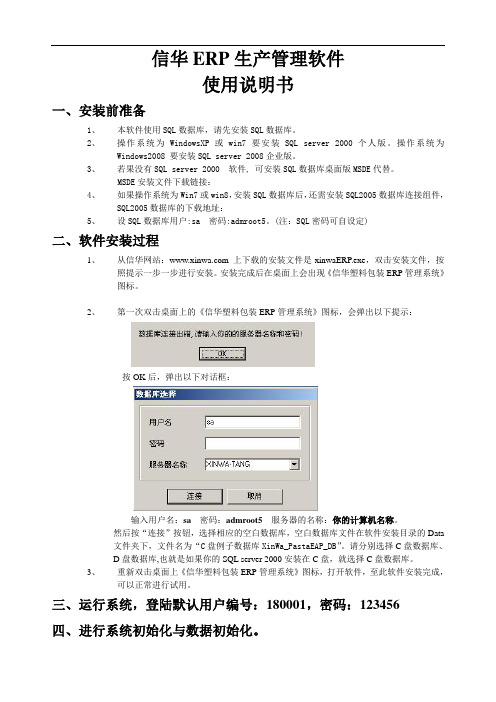
信华ERP生产管理软件使用说明书一、安装前准备1、本软件使用SQL数据库,请先安装SQL数据库。
2、操作系统为WindowsXP或win7 要安装SQL server 2000个人版。
操作系统为Windows2008 要安装SQL server 2008企业版。
3、若果没有SQL server 2000 软件, 可安装SQL数据库桌面版MSDE代替。
MSDE安装文件下载链接:4、如果操作系统为Win7或win8,安装SQL数据库后,还需安装SQL2005数据库连接组件,SQL2005数据库的下载地址:5、设SQL数据库用户:sa 密码:admroot5。
(注:SQL密码可自设定)二、软件安装过程1、从信华网站: 上下载的安装文件是xinwaERP.exe,双击安装文件,按照提示一步一步进行安装。
安装完成后在桌面上会出现《信华塑料包装ERP管理系统》图标。
2、第一次双击桌面上的《信华塑料包装ERP管理系统》图标,会弹出以下提示:按OK后,弹出以下对话框:输入用户名:sa 密码:admroot5服务器的名称:你的计算机名称。
然后按“连接”按钮,选择相应的空白数据库,空白数据库文件在软件安装目录的Data文件夹下,文件名为“C盘例子数据库XinWa_PastaEAP_DB”。
请分别选择C盘数据库、D盘数据库,也就是如果你的SQL server 2000安装在C盘,就选择C盘数据库。
3、重新双击桌面上《信华塑料包装ERP管理系统》图标,打开软件,至此软件安装完成,可以正常进行试用。
三、运行系统,登陆默认用户编号:180001,密码:123456四、进行系统初始化与数据初始化。
1)基本资料设置1、设置机构信息:单击“基础数据模块”菜单的“机构信息设置”功能,弹出机构信息设置窗口,双击表中的机构信息进行修改。
2、设置仓库信息:单击“基础数据模块”菜单的“仓库信息设置”功能,弹出仓库信息设置窗口,按“新建”按钮增加仓库,输入仓库名称,按“保存”进行保存。
ERP管理软件操作手册
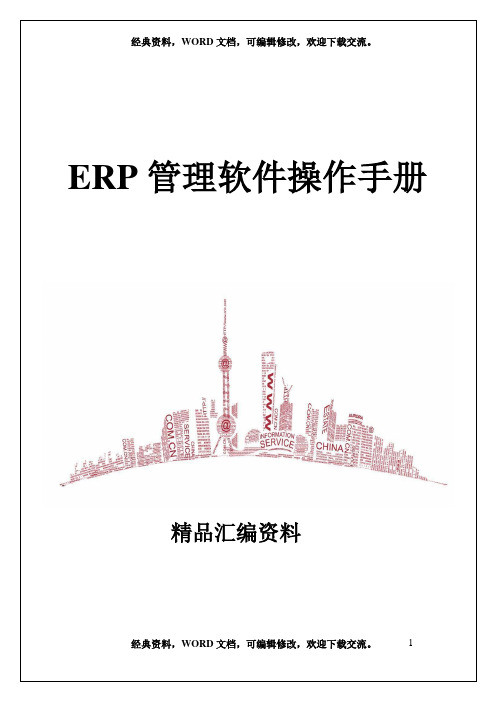
ERP管理软件操作手册精品汇编资料1.软件登录双击进入看到如下界面,如图选择自己所需的公司帐套双击进入操作进入之后看到如下界面,如图选择自己的用户名(有密码输入密码)按键盘的F8或界面上的确认进入进入界面看到如下界面,如图:左边为常用的报表查询单据;右边则为常用单据的操作及基础资料的设置;下方及一些软件自带按钮和右下角显示公司名称和登录用户名2.单据的通用界面及功能键介绍如下图:第一排:单据常用功能按钮;第二排:单据表头上方操作界面;第三排:单据表身操作界面;第四排:单据表头下方操作界面下图为常用功能键的功能介绍;新增:添加新单据时使用;速查:查找原有的单据使用;编辑:修改原有单据使用;删除:删除单据使用;打印:打印出来使用;存盘:单据新增、修改后保存使用3.单据操作指导3.1如下图,此界面为技术部业务的常用操作单据及报表总体介绍。
3.2增加货品资料操作。
点击进入界面,如图操作。
3.3查询原有货品资料操作。
3.4查询结果查询条件多种,根据实际方便来操作。
4.关于虚拟货品的替代件的输入操作。
点击进去基本操作如查询跟货品操作一样,不一一讲解。
两种替代方式介绍1.补量替换:2.全量替换:替代比例;5.建立标准成品BOM的操作.点击进入界面如下图。
增加BOM操作跟货品操作步骤一致,如图:当BOM确定后,还未产生后续操作时,需修改BOM。
如下操作。
当单据已经产生后续操作时,要修改该BOM则进入进入操作。
三种活动方式介绍1.增加:在原有BOM 里增加新的物料;2.删除: 删除原有BOM里的物料;3.改变:改变原有BOM里的物料货品的数量等;6.客户订制品BOM的维护操作。
点击进入界面进行操作,如下图:当单据已经产生后续操作时,要修改该订单配方则进入进入操作,操作方法跟一样,就不一一细讲。
7.报表查询等相应操作双击进入所要查询的报表要了解我们工作情况进入工作台界面。
8.订单审核作业8.1提交单据➢单据输入完成点击存盘后,在功能键按钮栏会出现[提交]按钮,如下图红色框选所示:➢点击[提交]按钮,弹出[单据提交]编辑框,选择审核人员:(注:依照不同部门选择相对应的审核人)➢选择好点击[确认]按钮完成销售订单提交工作;8.2审核单据➢审核人员在[我的工作台]—[待办事宜]中可以看到业务提交的待审核订单:➢在右侧详细信息列表中选择单据,单据右键弹出审核操作指令:➢如需查看单据详细信息后,再执行审核作业,可双击[单据号码]进入销售订单界面:➢确认单据信息无误,点击上方功能键栏位的[提交]按钮,弹出[提交单据]编辑界面:➢在[审核结果]栏位选择1.同意or 2.不同意,再填写审核意见(注:审核意见允许为空)➢填写完成点击[确认]按钮,完成销售订单审核作业8.3单据反审核➢单据反审核描述:当审核好的单据发现错误需退回给相关人员修改时;➢打开需执行反审核作业的销售订单,点击单据表头功能键【提交】按钮:➢弹出【单据提交】编辑框,可看到现在【审核结果】栏位显示未”不同意”,且不能修改:➢点击【确认】按钮,单据处于待审核状态,再次点击销售订单表头【提交】按钮,弹出【单据提交】编辑框,选择【审核结果】为”不同意”➢点击【确认】按钮,完成单据反审核操作8.4查询订单审核状况➢我的工作台-->我的单据➢我的单据分为:1.未提交:做好的单据,还未提交给相关主管审核;2.在审核:单据已经提交,在审核中,及待审人是谁;3.已审核:已经完成审核的单据;4.已退回:因某原因,单据被退回,在此显示退回的单据;。
ERP生产管理系统用户手册

ERP生产管理系统用户手册ERP生产管理系统用户手册第一章:介绍1.1 系统概述1.2 目标受众1.3 基本术语和简称第二章:安装与配置2.1 硬件要求2.2 软件要求2.3 安装过程2.4 配置设置第三章:登录与权限管理3.1 用户注册3.2 用户登录3.3 密码管理3.4 权限控制第四章:系统界面4.1 主界面介绍4.2 菜单栏功能说明4.3 工具栏功能说明4.4 界面布局调整第五章:基本操作5.1 数据录入5.2 数据查询5.3 数据修改5.4 数据删除5.5 批量操作第六章:核心功能模块6.1 计划管理6.1.1 生产计划录入 6.1.2 计划查询与修改 6.1.3 计划执行跟踪6.2 物料管理6.2.1 物料信息录入6.2.2 物料查询与修改6.2.3 物料采购与库存管理6.3 订单管理6.3.1 订单录入与管理6.3.2 订单执行跟踪6.3.3 发货与收款管理6.4 生产管理6.4.1 生产任务分配6.4.2 生产进度跟踪6.4.3 产出物料管理6.5 质量管理6.5.1 质量检验录入6.5.2 质量问题处理6.5.3 质量统计与分析6.6 报表与分析6.6.1 基本报表6.6.2 数据分析工具6.6.3 自定义报表设计第七章:系统维护与支持7.1 系统备份与恢复7.2 数据库维护7.3 系统升级与更新7.4 常见问题解决附件:附件一、系统安装文件附件二、系统配置文件法律名词及注释:1、ERP:企业资源规划(Enterprise Resource Planning),指一套集成化的管理软件系统。
2、用户注册:指用户通过提供相关信息注册系统账号并获得登录权限的过程。
3、数据录入:指向系统输入相关信息的过程。
4、批量操作:指同时对多条数据进行相同操作的行为。
5、生产计划:指根据市场需求、资源能力和生产要求,制定企业生产活动的详细安排。
ERP系统的使用说明书
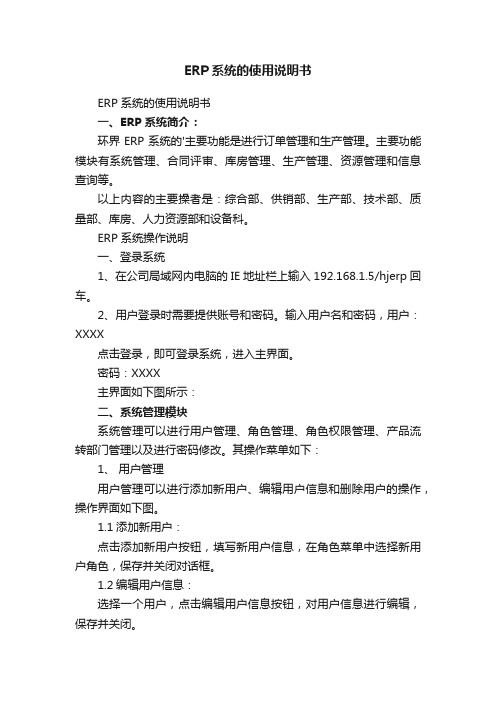
ERP系统的使用说明书ERP系统的使用说明书一、ERP系统简介:环界ERP系统的'主要功能是进行订单管理和生产管理。
主要功能模块有系统管理、合同评审、库房管理、生产管理、资源管理和信息查询等。
以上内容的主要操者是:综合部、供销部、生产部、技术部、质量部、库房、人力资源部和设备科。
ERP系统操作说明一、登录系统1、在公司局域网内电脑的IE地址栏上输入 192.168.1.5/hjerp回车。
2、用户登录时需要提供账号和密码。
输入用户名和密码,用户:XXXX点击登录,即可登录系统,进入主界面。
密码:XXXX主界面如下图所示:二、系统管理模块系统管理可以进行用户管理、角色管理、角色权限管理、产品流转部门管理以及进行密码修改。
其操作菜单如下:1、用户管理用户管理可以进行添加新用户、编辑用户信息和删除用户的操作,操作界面如下图。
1.1添加新用户:点击添加新用户按钮,填写新用户信息,在角色菜单中选择新用户角色,保存并关闭对话框。
1.2编辑用户信息:选择一个用户,点击编辑用户信息按钮,对用户信息进行编辑,保存并关闭。
1.3删除一个用户:选择一个用户,直接点击删除一个用户按钮即可。
2、角色管理角色管理模块可以进行添加新角色,编辑角色信息,删除一个角色的操作。
2.1添加新角色:点击添加新角色按钮,输入新角色信息,保存并关闭。
2.2编辑角色信息:选择一个角色,点击编辑角色信息按钮,对角色信息进行编辑,保存并关闭。
2.3删除一个角色:选择一个角色,直接点击删除一个角色按钮。
3、角色权限管理此模块可以对不同角色的权限进行添加和删除操作。
3.1删除角色权限:选择一个角色,如系统测试角色,要删除系统测试角色的一个权限,则直接在中间一栏进行。
ERP操作手册_工厂生产管理_1.doc
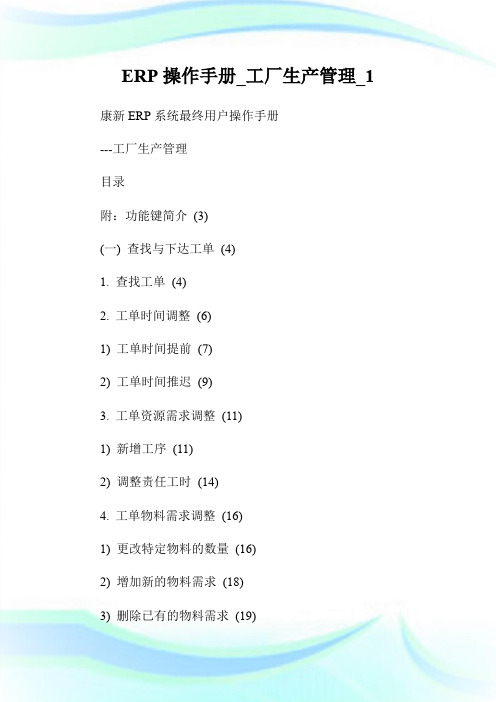
ERP操作手册_工厂生产管理_1 康新ERP系统最终用户操作手册---工厂生产管理目录附:功能键简介(3)(一) 查找与下达工单(4)1. 查找工单(4)2. 工单时间调整(6)1) 工单时间提前(7)2) 工单时间推迟(9)3. 工单资源需求调整(11)1) 新增工序(11)2) 调整责任工时(14)4. 工单物料需求调整(16)1) 更改特定物料的数量(16)2) 增加新的物料需求(18)3) 删除已有的物料需求(19)5. 工单派工(21)6. 发放工单(31)7. 打印工单物料及资源需求(34)1) 领料输出(35)2) 工单输出(38)(二) 工单执行(42)1. 工单工时收集(43)2. 装配件移动入库(46)3.产成品返工(47)(三) 查看工单的事务处理(49)1. 物料事务处理(50)2. 移动事务处理(51)3. 资源事务处理(52)1) 外协(53)2) 人工工时(53)(四) 关闭工单(54)(五)工单工时统计报表(60)附:功能键简介1)Ctrl+C 复制2)Ctrl+V 粘贴3)Ctrl+S 保存或者点击界面第二行按钮中的“”4)Shift+F5 复制上一项数据5)Shift+F6 复制上一行数据(有的地方不能用)6)F11进入查询界面;F4退出查询;Ctrl+F11 执行查询7)F4 退出当前表单8)系统比较慢,特别是外网上时,鼠标点击可能无法确定当前界面鼠标真实的位置,单击键盘中“Tab制表”建定位一下9)新增一行:点击界面第二行第一个按钮“”或单击键盘中的“↓”10)清除某一项数据(保存以前):点击界面第二行按钮“”11)删除某一项数据(保存以后):点击界面第二行按钮“”12)新建;查找;保存;切换职责;清除;删除(一)查找与下达工单1.查找工单注释根据实际生产进度,查看工单并调整生产进度。
业务说明根据实际生产进度,查看工单并调整生产进度。
查询条件说明∙可以通过多种查询条件查询生成的工单,这里通过“工单状态”、“装配件”或“项目编号”等为进行查询。
ERP使用手册
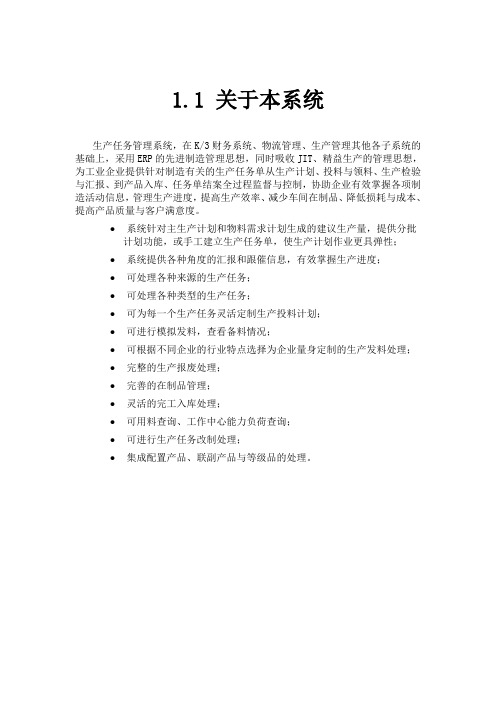
1.1 关于本系统生产任务管理系统,在K/3财务系统、物流管理、生产管理其他各子系统的基础上,采用ERP的先进制造管理思想,同时吸收JIT、精益生产的管理思想,为工业企业提供针对制造有关的生产任务单从生产计划、投料与领料、生产检验与汇报、到产品入库、任务单结案全过程监督与控制,协助企业有效掌握各项制造活动信息,管理生产进度,提高生产效率、减少车间在制品、降低损耗与成本、提高产品质量与客户满意度。
●系统针对主生产计划和物料需求计划生成的建议生产量,提供分批计划功能,或手工建立生产任务单,使生产计划作业更具弹性;●系统提供各种角度的汇报和跟催信息,有效掌握生产进度;●可处理各种来源的生产任务;●可处理各种类型的生产任务;●可为每一个生产任务灵活定制生产投料计划;●可进行模拟发料,查看备料情况;●可根据不同企业的行业特点选择为企业量身定制的生产发料处理;●完整的生产报废处理;●完善的在制品管理;●灵活的完工入库处理;●可用料查询、工作中心能力负荷查询;●可进行生产任务改制处理;●集成配置产品、联副产品与等级品的处理。
2.1.1 业务流程说明相关内容见表2-1:表2-12.1.2 业务流程说明相关内容见表2-2:2.1.3 业务流程说明相关内容见表2-3:2.1.4 业务流程说明相关内容见表2-4:表2-4温馨提醒:以上业务流程说明中的“责任部门”和“责任人”,仅为参考名称,用户请根据实际情况进行调整。
3.1 基础资料在K/3主控台中,选择[系统设置]→[基础资料]→[公共资料]→[明细功能]顺序可以进入各项“基础资料维护”界面。
与生产管理密切相关的基础资料选择[生产管理]→[生产数据管理]→[基础资料]。
基础资料是K/3系统进行管理所必须的各项基础数据的总称,在系统中具体包括科目、币别、凭证字、计量单位、结算方式、仓位、银行账号及各种核算项目和辅助资料等。
在K/3系统中,基础资料存在于每一个子系统,用户可以在每一个子系统方便的进行基础资料的维护。
ERP系统操作手册

ERP系统操作手册一、系统登录2. 在登录界面,输入您的用户名和密码。
3. 登录按钮,进入ERP系统主界面。
二、导航菜单1. 系统主界面左侧为导航菜单,包含系统模块及功能列表。
2. 模块名称,可展开或收起该模块下的功能列表。
3. 具体功能,进入相应操作界面。
三、常用功能操作1. 销售管理(1)创建销售订单:在销售管理模块中,“销售订单”,进入销售订单列表。
“新建”按钮,填写订单信息,保存后即可销售订单。
(2)查看销售订单:在销售订单列表中,订单编号,可查看订单详情。
(3)审核销售订单:在销售订单列表中,选择需审核的订单,“审核”按钮,完成订单审核。
2. 采购管理(1)创建采购订单:在采购管理模块中,“采购订单”,进入采购订单列表。
“新建”按钮,填写订单信息,保存后即可采购订单。
(2)查看采购订单:在采购订单列表中,订单编号,可查看订单详情。
(3)审核采购订单:在采购订单列表中,选择需审核的订单,“审核”按钮,完成订单审核。
3. 库存管理(1)查看库存:在库存管理模块中,“库存查询”,进入库存列表。
可查看各仓库、各商品的库存数量及库存金额。
(2)库存盘点:在库存管理模块中,“库存盘点”,进入库存盘点列表。
“新建”按钮,填写盘点信息,保存后即可盘点记录。
(3)库存调整:在库存管理模块中,“库存调整”,进入库存调整列表。
“新建”按钮,填写调整信息,保存后即可调整记录。
4. 财务管理(1)录入凭证:在财务管理模块中,“凭证录入”,进入凭证录入界面。
填写凭证信息,保存后即可凭证。
(2)查看凭证:在财务管理模块中,“凭证查询”,进入凭证列表。
凭证编号,可查看凭证详情。
(3)审核凭证:在凭证列表中,选择需审核的凭证,“审核”按钮,完成凭证审核。
四、系统设置1. 用户管理:在系统设置模块中,“用户管理”,进入用户列表。
可对用户进行新增、修改、删除等操作。
2. 角色管理:在系统设置模块中,“角色管理”,进入角色列表。
ERP871生管操作手册11
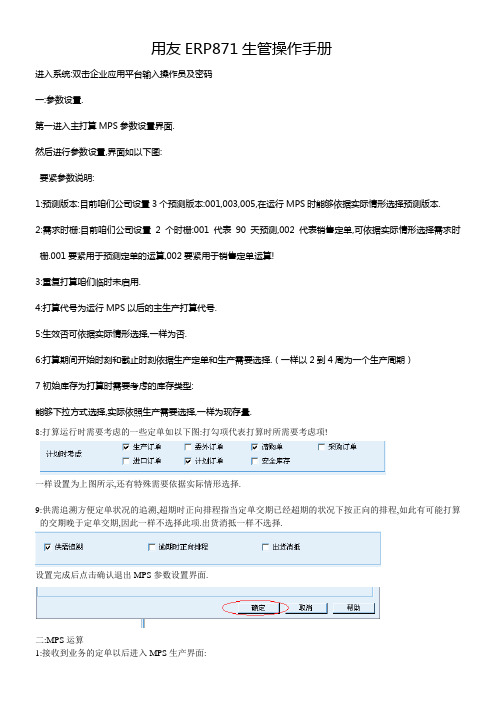
用友ERP871生管操作手册进入系统:双击企业应用平台输入操作员及密码一:参数设置.第一进入主打算MPS参数设置界面.然后进行参数设置,界面如以下图:要紧参数说明:1:预测版本:目前咱们公司设置3个预测版本:001,003,005,在运行MPS时能够依据实际情形选择预测版本. 2:需求时栅:目前咱们公司设置2个时栅:001代表90天预测,002代表销售定单,可依据实际情形选择需求时栅.001要紧用于预测定单的运算,002要紧用于销售定单运算!3:重复打算咱们临时未启用.4:打算代号为运行MPS以后的主生产打算代号.5:生效否可依据实际情形选择,一样为否.6:打算期间开始时刻和截止时刻依据生产定单和生产需要选择.(一样以2到4周为一个生产周期)7初始库存为打算时需要考虑的库存类型:能够下拉方式选择,实际依照生产需要选择,一样为现存量.8:打算运行时需要考虑的一些定单如以下图:打勾项代表打算时所需要考虑项!一样设置为上图所示,还有特殊需要依据实际情形选择.9:供需追溯方便定单状况的追溯,超期时正向排程指当定单交期已经超期的状况下按正向的排程,如此有可能打算的交期晚于定单交期,因此一样不选择此项.出货消抵一样不选择.设置完成后点击确认退出MPS参数设置界面.二:MPS运算1:接收到业务的定单以后进入MPS生产界面::MPS运行界面如图:参数前面已经设定好了,此刻只需要对需求时栅和打算起始时刻进行相应的选择即可.特殊的另外依据实际情形选择.1.1.1:有时可能会显现上图所示的状况,这时先点击确认,待MPS生产完成以后(如以下图),再进入自动打算错误信息里面查看错误信息.(MPS打算打算处置成功的提示界面)1.1.2:最后点击确认完成这次的MPS打算生成.1.1.3:自动打算错误信息查看途径如以下图:依据错误提示通知相关部门进行解决,一样情形为无BOM情形比较多,如此的就需要通知工程成立系统BOM.待工程完成资料录入后再次运行MPS打算生产直至无错误信息提示为止.: MPS爱惜:1.2.1:进入后显现以下界面: 1.2.2:点击查询进入过滤界面1.2.3:选择过滤条件,选择完成以后进入MPS打算爱惜界面:1.2.4:点击(修改)以后依据定单要求及其生产的实际状况对主生产打算进行爱惜.1.2.5修改完成后在生效否一栏以下拉方式选择“是”.1.2.6确认后请点击保留键保留.此刻MPS打算完成.:MRP打算生成部份由本部门物控完成.生产定单生成:目前公司用到的有①:生产定单手动输入:要紧做用于做非标定单.②:生产定单自动生产.:要紧由主生产打算(MPS)自动生成.③:不良品返工处置:对品质判定不良的产品做返工定单.生产定单手动输入:1.4.1.1:进入生产定单手动输入界面以后点击增加成立新的定单.生产定单号由系统自动生成,不良品处置单号依据品质课给出的不良品处置报告的报告单号输入.然后在表身填写需要生产的产品定单相关信息,此定单多用于客退产品的返工或着重工定单.完成后确认保留.由主生产打算自动生成生产定单:如图点击生产定单自动生成1.4.2.1进入生产定单自动生成过滤界面,选择相应条件然后点击“过滤”生成生产定单(生产定单号码由系统自动生产)1.4.2.2:过滤以后进入生产定单修改界面:1.4.2.3:依据实际生产状况对生产定单进行修改,例如生产的动工时刻,终止时刻,生产数量等,尤其生产数量,因为系统中并未设置损耗率,因此在设置生产数量时要人为的去考虑损耗率.1.4.2.4:修改完成确认后选择需要下达生产的定单点击保留.不良品返工处置:1.4.3.1:选择过滤条件点击过滤进入返工定单修改界面:1.4.3.2:修改完成后点击保留完成定单的生成.:生产定单审核.一样由部门课长进行审核.三:工序打算.1:工序打算自动生成::进入生产定单工序打算选择界面:1.1.1选择相应条件确认后点击执行完成生产定单工序打算的自动生成.产能核检及工序资料爱惜:能够通过以“工序打算产能检核”和“资源伏在状况分析表”了解目前生产的产能状况.然后修改工序的“动工日期”,“完工日期”和是不是需要工序委外.1.2.1:生产定单工序资料爱惜如以下图所示:1.2.2:如需要委外,只需在委外工序列的对应行双击即可,反之可选为否.完成后点击保留. 四:已审核定单修改.1:生产数量修改.因生产缘故可能会有多生产情形,这时需要对已审核定单进行修改.:进入已审核定单修改后点击修改然后修改对应项即可,完成后点击保留.五:定单关闭.1:自动关闭:当定单已经按生产定单数量生产完毕入库时,系统会自动关闭定单.2:手动关闭:当定单已经按业务销售定单数量完成非系统生产定单数量完成时那么需要手动关闭(因为考虑到少的数量是在许诺报废数量内时,咱们人为的以为定单已经完毕).:选择需要关闭的定单点击“过滤”进入整批处置窗口,选择需要关闭的定单点击关闭即可.六:打算跟踪:进度跟踪要紧依据“生产定单派工明细”和“工序在制状况表”1:生产定单派工明细进入“生产定单工序派工明细”:进入生产工序定单派工明细过滤界面:过滤条件选择同“工序在制状况”依照所需条件进行挑选: 例如选择“0”定单.依照派工明细能够了解具体的存货代码、生产数量、动工、完工日期、及是不是是委外加工工序。
- 1、下载文档前请自行甄别文档内容的完整性,平台不提供额外的编辑、内容补充、找答案等附加服务。
- 2、"仅部分预览"的文档,不可在线预览部分如存在完整性等问题,可反馈申请退款(可完整预览的文档不适用该条件!)。
- 3、如文档侵犯您的权益,请联系客服反馈,我们会尽快为您处理(人工客服工作时间:9:00-18:30)。
3.3.2.1 基础信息维护................................................................................................................................ 15 3.3.2.2 客户信息管理................................................................................................................................ 16 3.3.2.3 客户跟踪回访................................................................................................................................ 17 3.3.2.4 客户信息查询................................................................................................................................ 18
2.1 客户端软件....................................................................................................................................5 2.1.1 预制件生产管理 ERP 系统软件安装 ...................................................................................5
预制件生产管理 ERP 系统用户手册
沈阳慧博升射频科技有限公司司
目录
1 系统简介...............................................................................................................................................1
1.1 运行环境........................................................................................................................................1 1.1.1 硬件配置.................................................................................................................................1 1.1.1.1 服务器硬件配置.......................................................................................................................... 1 1.1.1.2 客户端硬件配置.......................................................................................................................... 2 1.1.2 软件配置.................................................................................................................................3 1.1.2.1 服务器软件配置.......................................................................................................................... 3 1.1.2.2 客户端软件配置.......................................................................................................................... 3
1.2 术语定义及缩略语介绍 ............................................................................................................... 4
2 软件安装及配置...................................................................................................................................5
3.3.4 材料库存管理....................................................................................................................... 20
3.3.4.1 材料种类维护................................................................................................................................ 20 3.3.4.2 材料入库........................................................................................................................................ 22 3.3.4.3 材料出库........................................................................................................................................ 23 3.3.4.4 材料库存统计................................................................................................................................ 24 3.3.4.5 材料库存查询................................................................................................................................ 25
3.3.3 产品管理............................................................................................................................... 19
3.3.3.1 产品信息管理................................................................................................................................ 19 3.3.3.2 产品信息查询................................................................................................................................ 19
3ERP 系统操作说明 ...............................................................................................................................8
3.1 系统介绍........................................................................................................................................8 3.2 系统流程图.................................................................................................................................. 10 3.3 菜单功能...................................................................................................................................... 11
3.3.1 系统管理............................................................................................................................... 11
